レシピはいいぞおじさんこと こかげ と申します。
前回の最後にお伝えした通り、今回は既に依頼が来ています。
「明るさ切り替えで印象差を出してください」
実はお遊びで白と濃い灰色を使ったドット絵を作って貰えればわかりますが、
明るさ切り替えで絵や文字が浮かび上がるという仕掛けを作っている人はSO2内にそこそこ存在します。
例としてはこのような感じです。

こういうのを少し取り入れたお店イメージを作ってみましょう。
ライトモードでは昼のようにダークモードでは夜のようにしてみます。
今回は純粋にお店イメージのみの制作になります。
キャンバスサイズは24x24でスタートです。

最初にライトモードでは白色#FFFFFF、
ダークモードでは濃い灰色#424242が使われているということを知っておくと良いと思います。
ミニドット絵メーカー3では背景と描かれているところの一番左の白と、右から2番めの濃い灰色がそれに近いと思われます。

今回ははじめから余白を透明設定にして都度確認しながらやっています。
それではイメージを可視化します。

かなりごちゃーっとしていますが要素を箇条書きすると
・昼間の白背景では左上が太陽っぽく見えるようにして、夜間の黒背景では三日月っぽく
・昼間の白背景では右上が鳥の群れっぽく見えるようにして、夜間の黒背景では雲と星っぽく
・昼間の白背景では左下が花が生えているっぽくして、夜間では目を光らせた獣っぽく
という感じです。
まずは太陽兼月を描いていきます。
申し訳ありませんが、今回は色配置が複雑なためカラーコード表記は省略します。
シルエットを取ります。欠けている部分は白背景だと照らされて白く見えるような感じにしておきます。

全体的に黄色く色を塗っていきます。
塗り終わったら背景を何度か切り替えてプレビューを確認し、良いかどうかを判断します。


次に鳥の群れや雲を兼用する部分を描きます。ここは#424242でシルエットを取ります。

色を追加していきます。このとき、ダークモードでは星のように見えるアクセントも入れます。

森のシルエットを描いていきます。

色を追加していきます。このとき下記の画像の部分に赤い色を入れると
ダークモードのときに何かが居るような目の表現にもできると思います。

では描いていきましょう。夜のことも考えてかなり暗く濃い色も多用します。

あとは余白にキャラクターを配置します。
今回は最初にイメージを可視化したのでシルエット方式を取ります。

キャラクターはこれまでの16x16よりも大きく作れるので
顔は大きめに髪や服も広い面積を描いてあげてください。
ポーズを取ることも十分可能です。

これでプレビューを確認して気に入らない部分を少し仕上げとして変更したら、一旦お店情報に入れて確認します。
透明設定ができてるか再確認して書き出してみましょう。


ここのままでもいいですが、今回は細かいため更にお店イメージに組み込んで拡大して確認します。


若干太陽の印象が悪いですが、これで提出してみます。
……細かすぎて伝わりにくい部分は口頭で説明する必要があるようです。
ここがどう見えるかなどの解説でまずまずの理解を得られたのでなんとか……完成です。
いかがでしたでしょうか?
今回は突発的ではありますがお遊び要素がある難しい依頼でした。
この手のドット絵は24サイズではこじつけに近い解釈をしないといけなかったりと
かなり不安定な要素が絡むので本当は記事にしないつもりでしたが、
SO2に存在する機能を使った特別なドット絵を模索するというのも味があっていいと思います。
次回も依頼があるかもしれません。
お相手は こかげ でした。
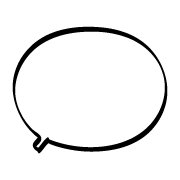


 ログインが必要です
ログインが必要です
コメント
コメントにはログインが必要です